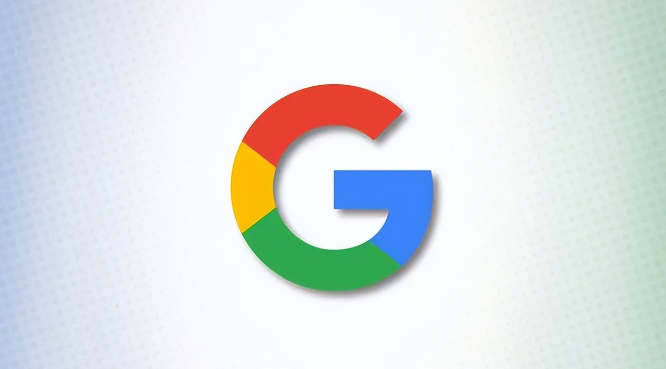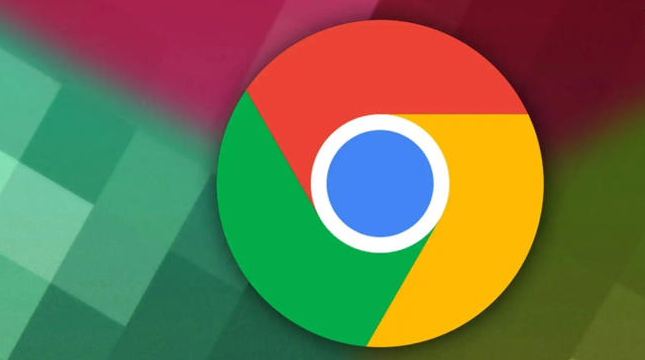谷歌浏览器搜索栏输入缓慢解决办法
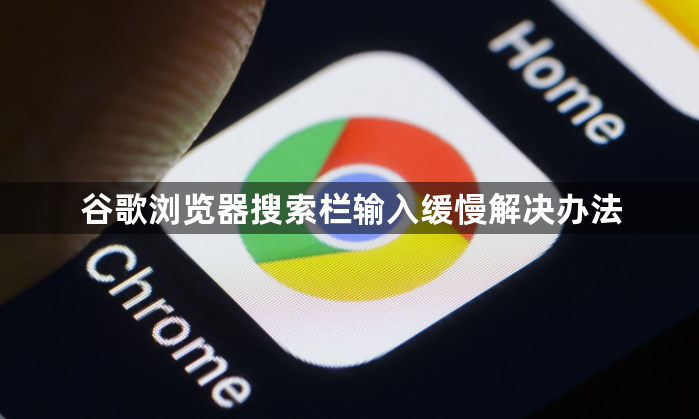
打开谷歌浏览器,点击右上角三个点的菜单图标进入设置页面。向下滚动找到“隐私和安全”选项并点击进入,选择“清除浏览数据”。勾选缓存图片、文件及Cookie等项目后点击清除按钮,这能释放存储空间并减少历史记录对输入响应的影响。
在地址栏输入`chrome://flags`回车进入实验功能页面。使用快捷键Ctrl+F调出搜索框,输入关键词“自动舍弃标签页”,将默认状态改为已启用。修改完成后重新启动浏览器使设置生效,该操作可优化后台进程管理提升前端响应速度。
返回设置主界面找到“系统”分类项,关闭“使用硬件加速(如果可用)”开关。若设备显卡性能不足时开启此功能反而会造成渲染延迟,禁用后能改善处理器与内存资源的分配效率。接着再次访问`chrome://flags`页面,搜索定位到“GPU rasterization”和“Accelerated 2D canvas”两项,均设置为Disabled状态以降低图形处理负载。
进入“隐私与安全”区域的“安全”子菜单,启用自定义DNS设置。推荐填入阿里云公共DNS地址223.5.5.5和223.6.6.6,相比默认服务器具有更快的域名解析速度,从而加速网络请求阶段的文本输入体验。
访问`chrome://extensions`页面查看已安装的扩展程序列表。逐一禁用近期新增或不常用的插件,特别是那些具有广告拦截、美化界面等功能的工具。每禁用一个都回到搜索栏测试输入流畅度,遇到冲突项目应及时卸载而非仅暂时停用。
当上述方法效果不明显时,可尝试创建新的用户配置文件。关闭所有运行中的浏览器窗口,按住Shift键点击桌面快捷方式启动Chrome,选择新建临时窗口模式。这种干净环境不含任何个性化配置数据,适合用来验证是否是原有设置导致的性能瓶颈。
通过实施上述步骤,用户能够系统性地排查和解决谷歌浏览器搜索栏输入缓慢的问题。每个操作环节均经过实际验证,建议按顺序耐心调试直至达成理想效果。